MS 윈도우에서의 원하는 단어를 찾는 방법은 Control + F 키를 눌러 찾을 수 있습니다.
맥에서는 Control 키 대신 Command + F 키를 사용하여 원하는 단어를 찾을 수 있습니다.
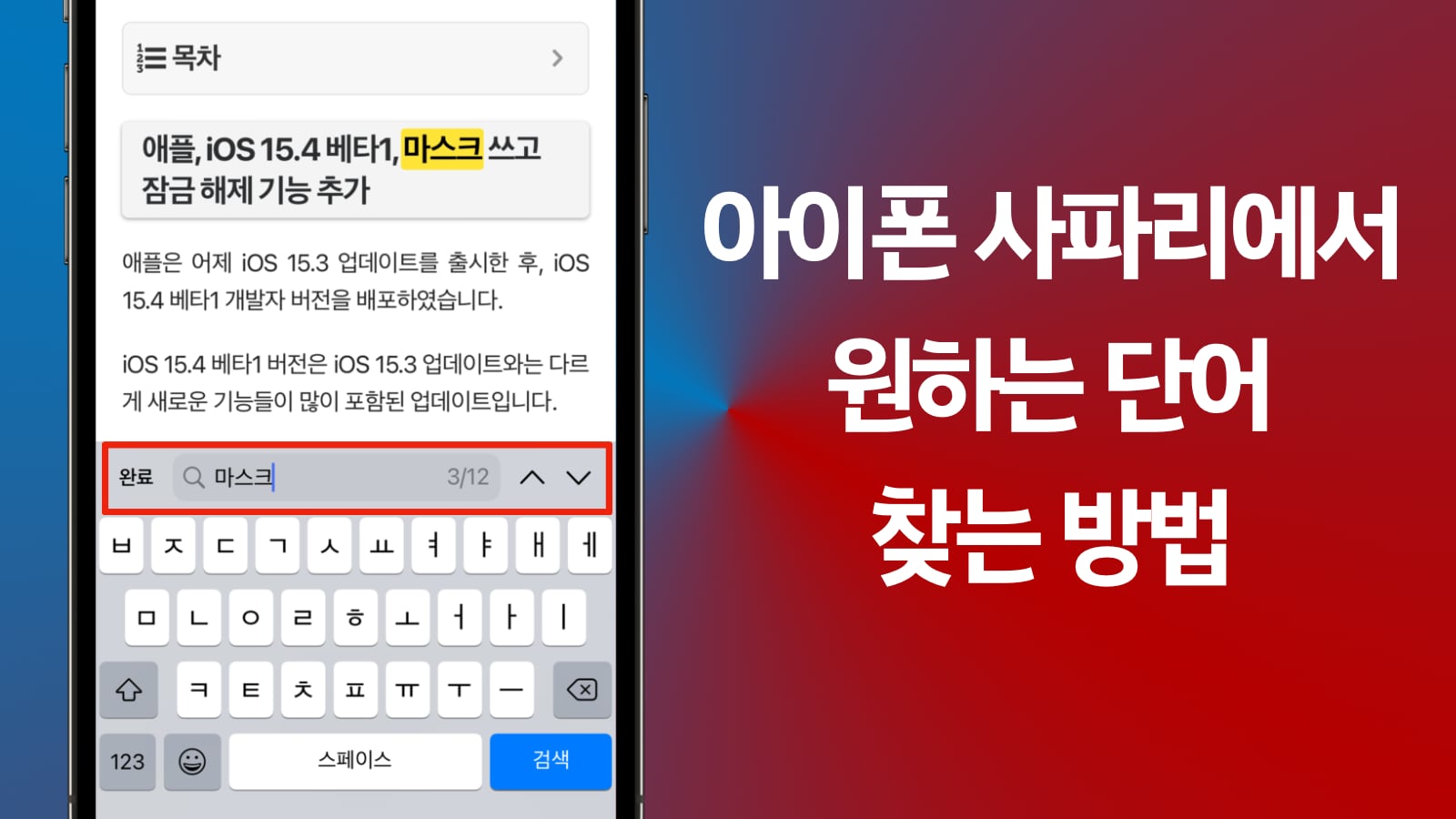
그러므로 MS 윈도우에 익숙한 사용자가 맥을 사용 할 때는 Control 키 대신 Command 키를 사용하면 MS 윈도우 환경과 동일한 명령을 사용 할 수 있습니다.
예를 들면 윈도우의 단어 복사는 Control + C, 단어 붙여넣기는 Control + V 키를 사용하지만 맥에서의 단어 복사는 Command + C, 단어 붙여넣기는 Command + V 키를 사용하면 됩니다.
그렇다면 아이폰 사파리에서 원하는 단어는 어떻게 찾을까요?
아이폰 사파리에서 원하는 단어 찾는 방법
아이폰 사파리에는 찾기 기능이 내장되어 있어 원하는 단어를 쉽게 찾을 수 있습니다.
1. 아이폰 사파리 하단 메뉴의 도구 모음 보이기 버튼을 탭하여 위로 올립니다.
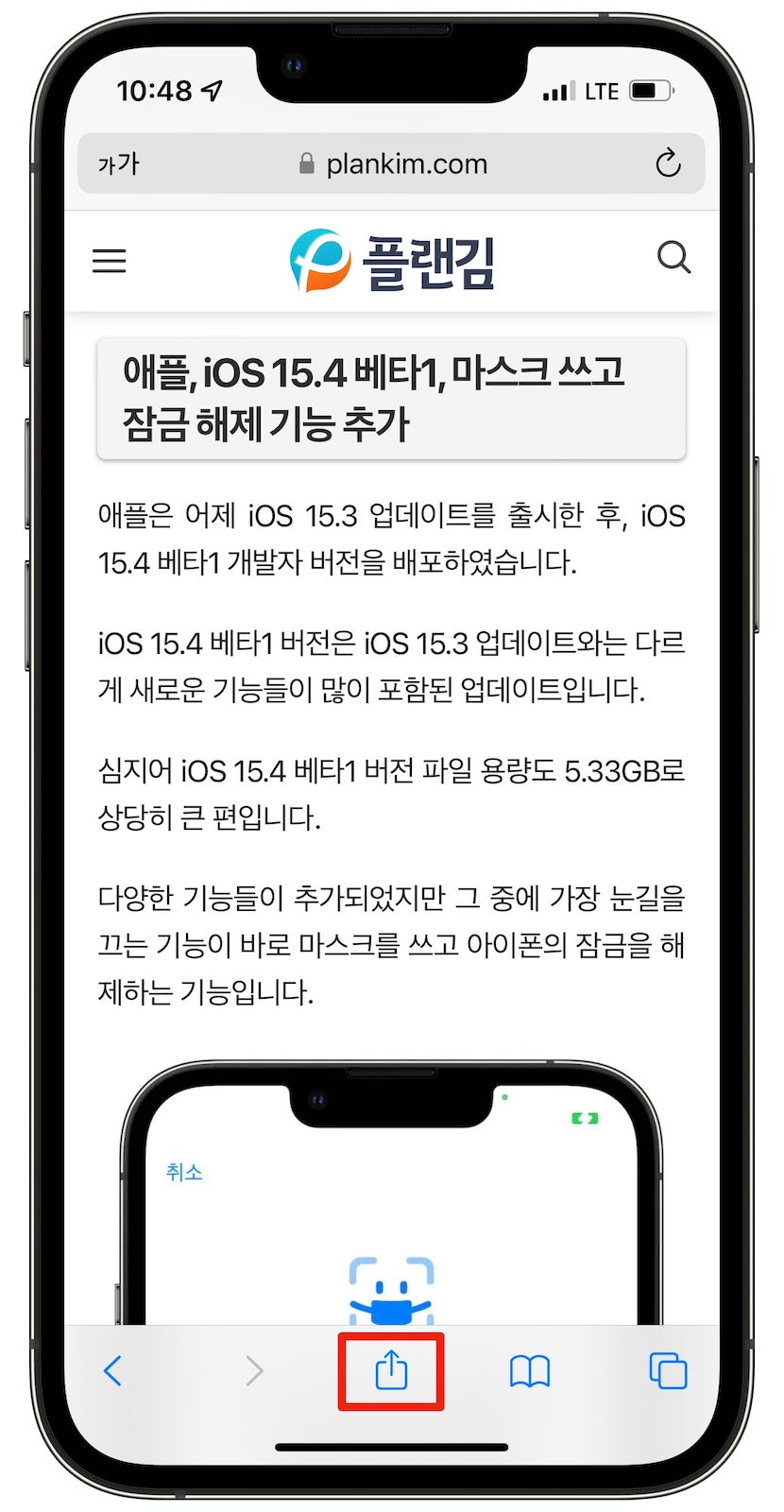
2. ‘페이지에서 찾기‘ 항목을 탭합니다. 이 항목이 사파리에서 원하는 단어를 찾는 기능입니다.
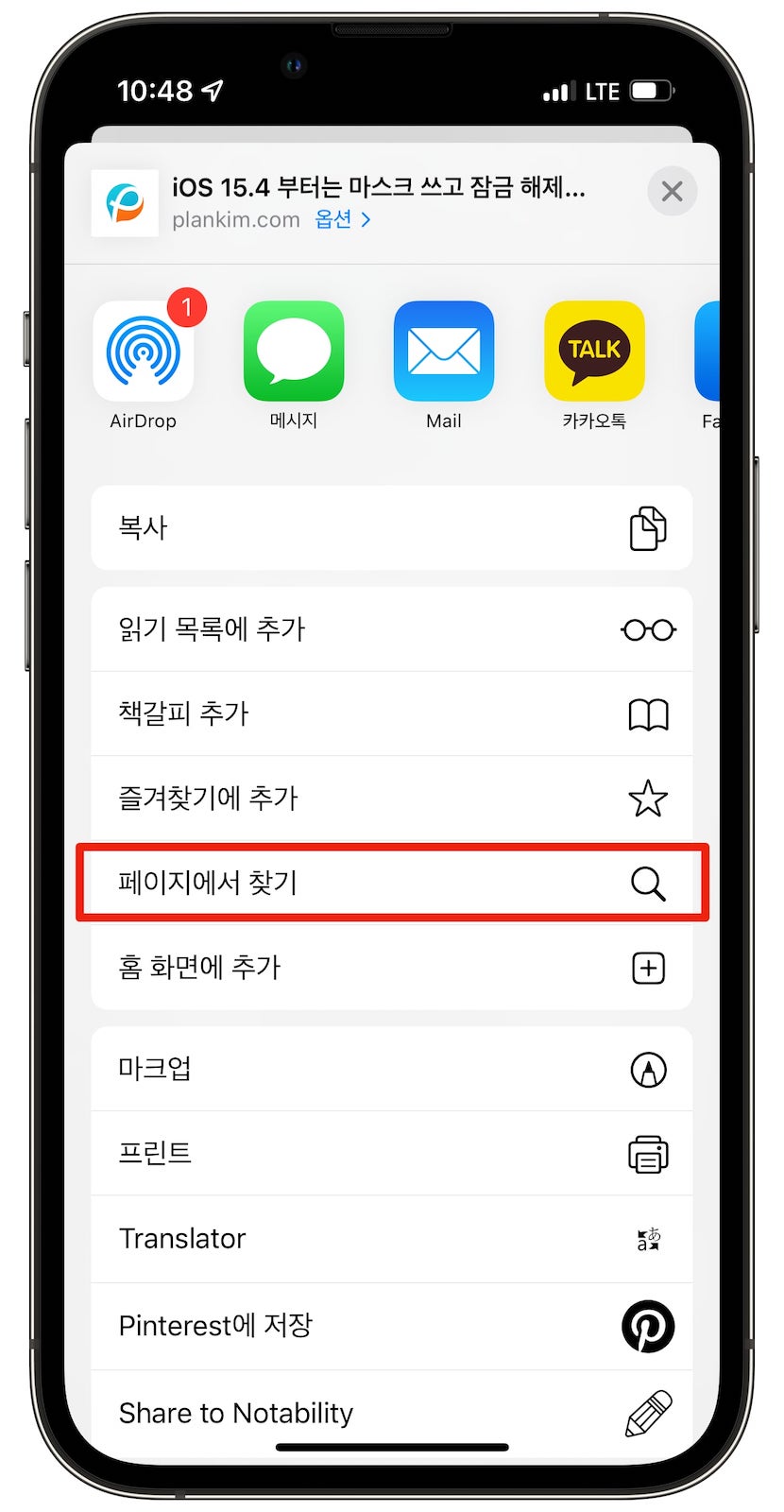
3. 원하는 단어를 입력하여 일치하는 단어의 수가 표시되며 오른쪽의 위 아래 아이콘으로 찾은 단어를 순차적으로 이동 할 수 있습니다.
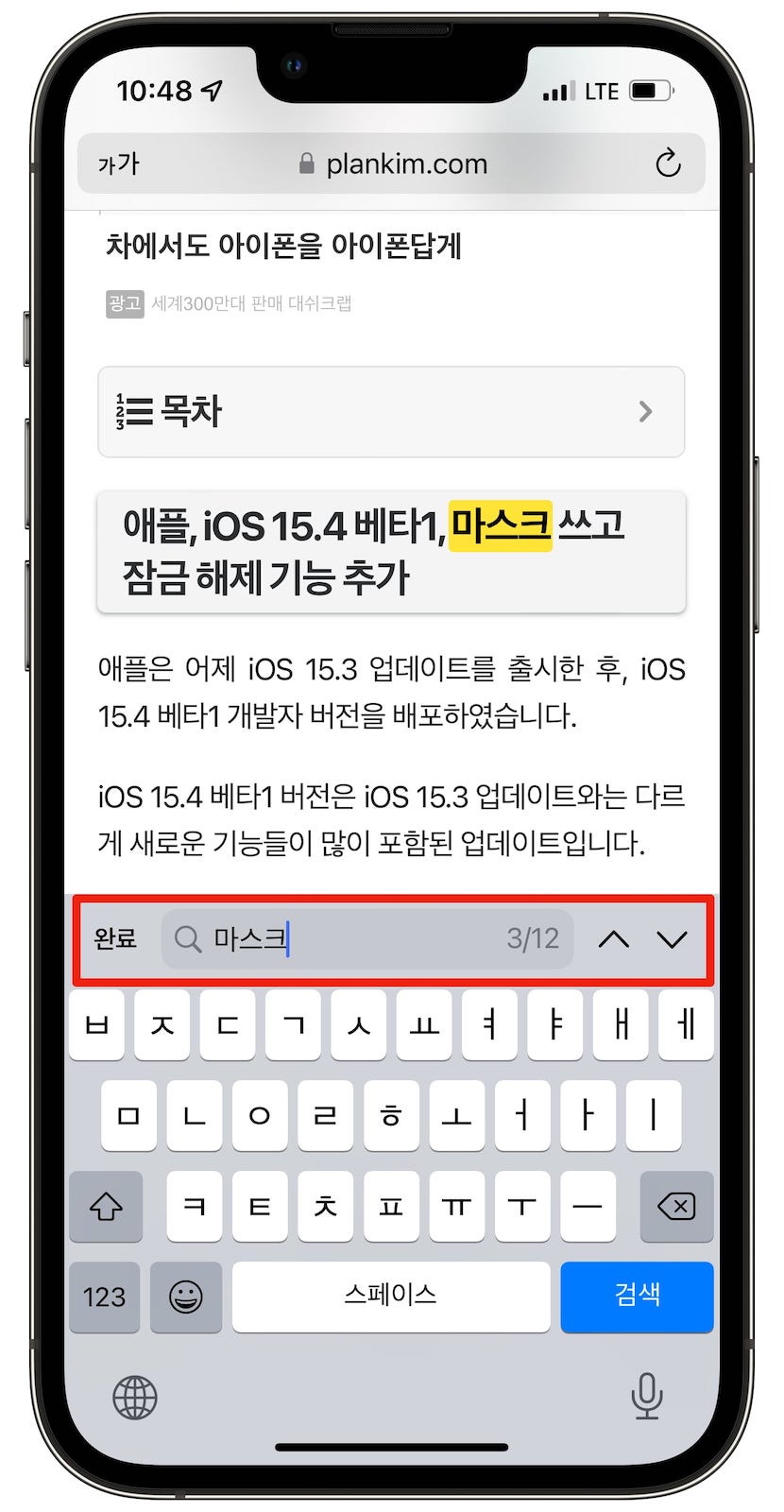
4. 단어 찾기가 끝나면 왼쪽의 ‘완료‘ 항목이나 사파리 페이지 화면을 탭하면 종료할 수 있습니다.
추가팁: 아이폰 메모앱에서 원하는 단어 찾는 방법
아이폰 메모앱에서 원하는 단어를 찾을 때는 사파리와는 다르게 도구 모음이 다른 곳에 있습니다.
1. 메모 화면의 상단의 도구 모음 버튼을 탭합니다.
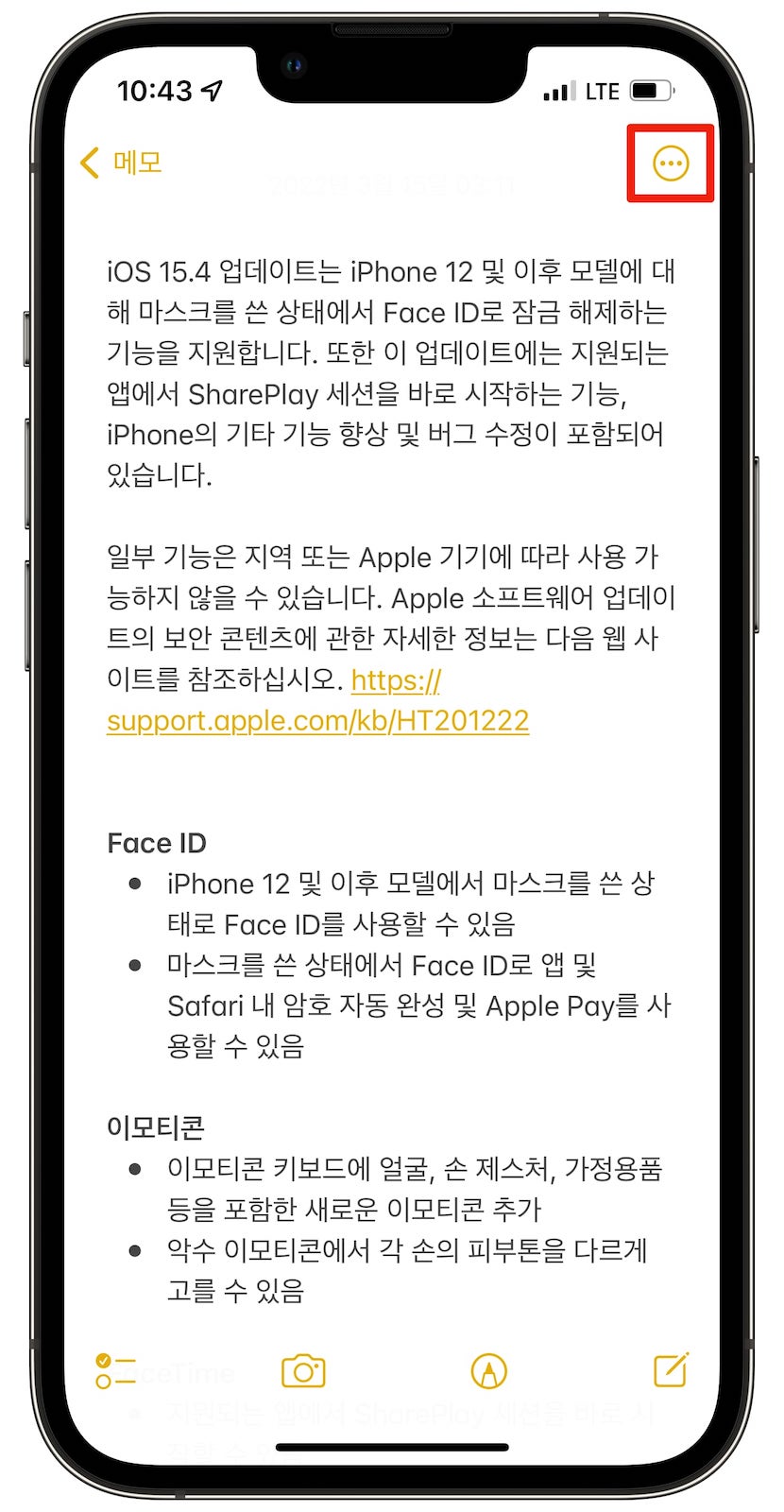
2. 도구 모음의 ‘메모에서 찾기‘ 항목을 탭합니다.
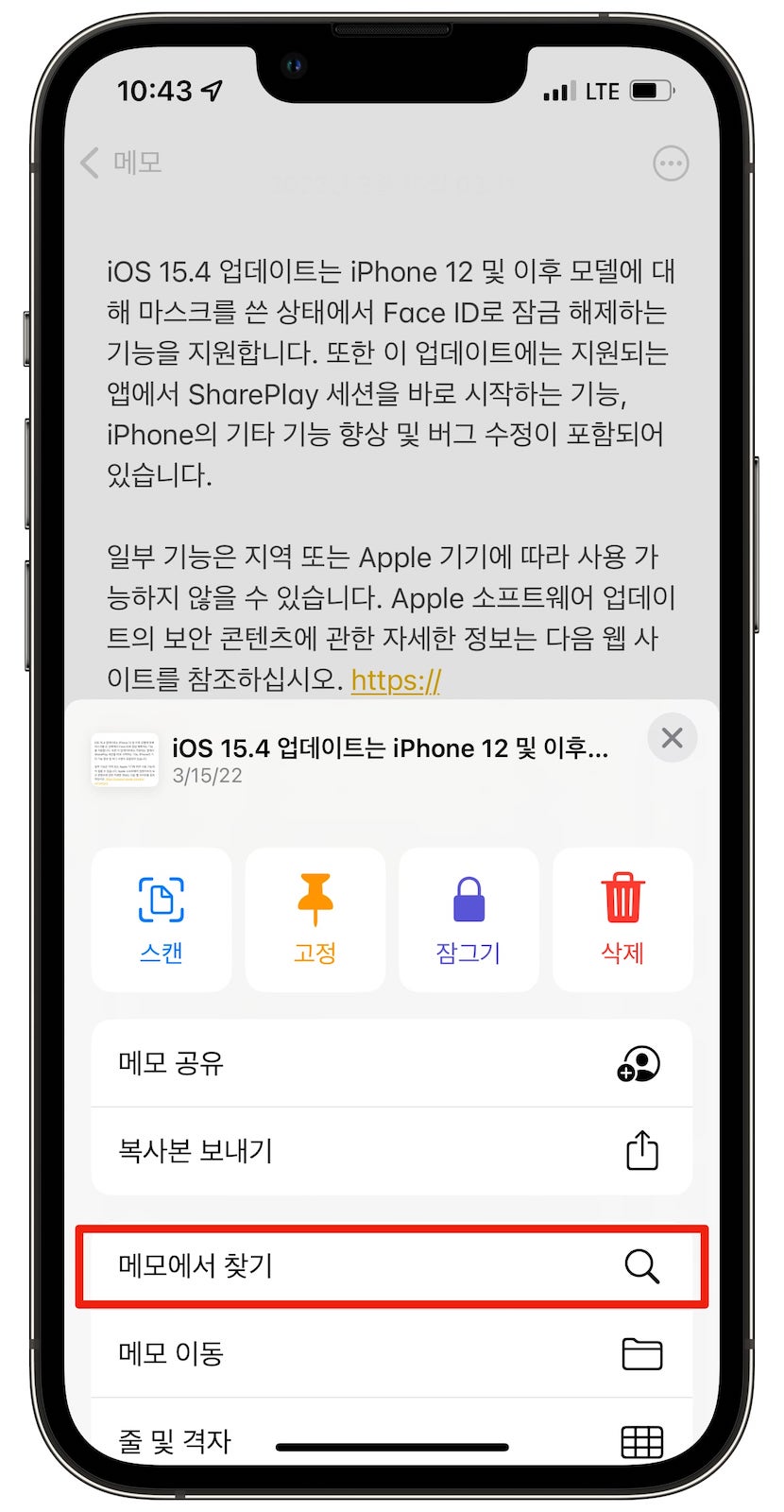
3. 원하는 단어를 입력하여 원하는 단어를 찾을 수 있습니다.
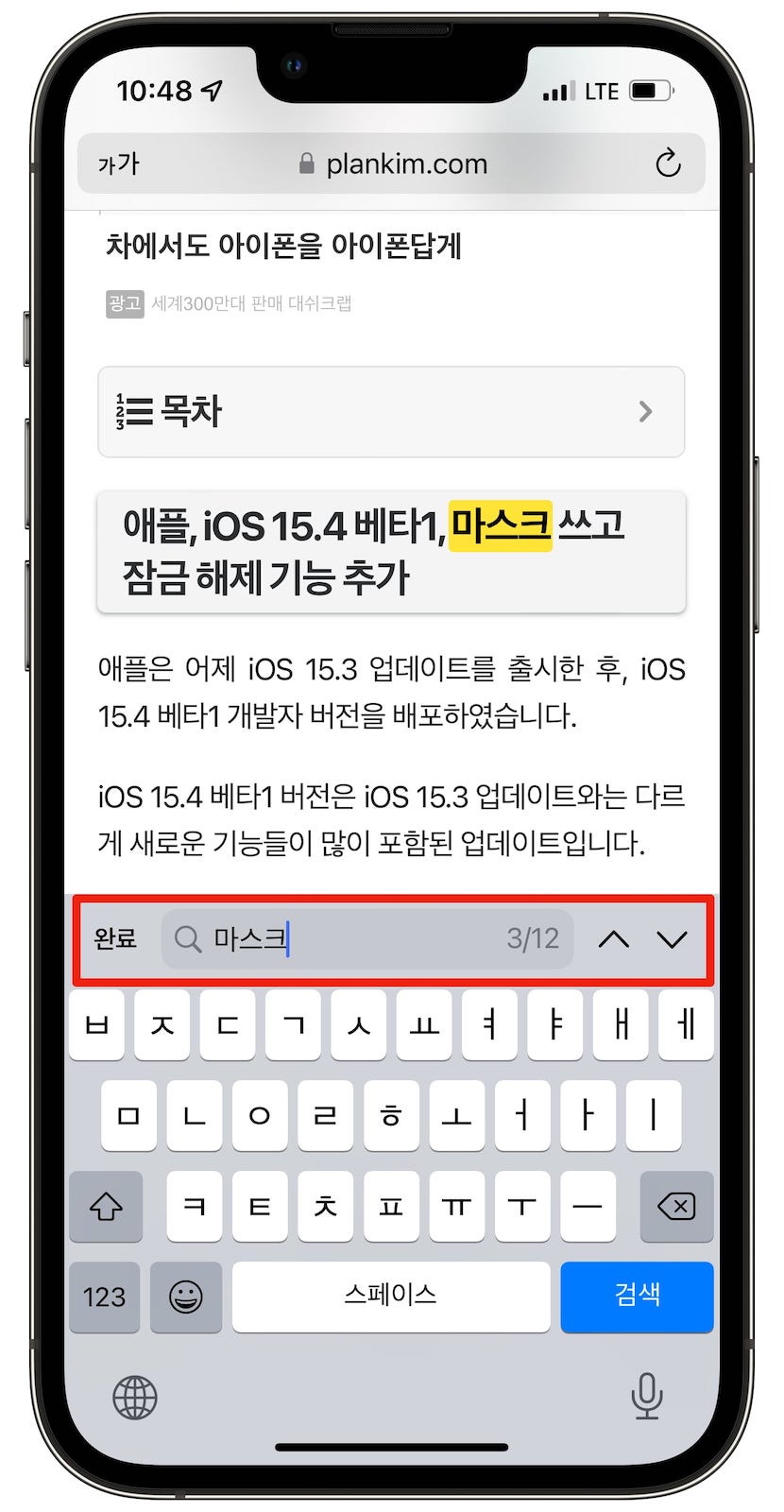
4. 단어 찾기가 끝나면 왼쪽의 완료 버튼을 탭하거나 메모 앱 중앙 화면을 탭하면 종료 할 수 있습니다.
마치며
아이폰 사파리에서 원하는 단어를 찾는 방법은 아이패드 사파리에서도 동일하게 사용 할 수 있습니다.
만약 아이패드에서 매직 키보드나 외장 키보드를 연결하여 사용 할 경우 맥과 같은 Command + F 키를 누르면 원하는 단어를 쉽게 찾을 수 있습니다.
키보드가 있는 아이패드의 찾기 기능은 맥의 Command + F 키 사용법과 완전히 동일하므로 맥처럼 사용하면 됩니다.
MS 윈도우의 Control 키는 맥에서는 Command 키로 대체된다는 사실만 알면 MS 윈도우 사용자들은 빠르게 맥 사용에 적응 할 수 있습니다.
마지막으로 MS 윈도우의 F5(새로 고침)키는 맥에서는 어떤 키일지 궁금하신 분은 다음 링크를 확인하시기 바랍니다.








